Интернет браузърът е инструмент, на който често разчитаме, за да се движим в интернет, за да открием най-доброто от кибер света. След стартирането на интернет браузърът, който винаги остава на заден план, се превърна в незаменимо приложение. Microsoft влезе в играта на браузъра чрез Internet Explorer, който беше обект на мемове през всичките тези години. Сега обаче компанията реши да спре завинаги Internet explorer и пусна Edge. Браузърът Edge е ефективен, помага ви да останете организирани и ви дава контрол върху сърфирането, докато оставате във фонов режим. Може да сте отворили няколко раздела и да сте преминали през множество сайтове в интернет през деня. Понякога браузърът се затваря поради множество причини и може да ни е трудно да върнем всички раздели, когато отворим отново браузъра. Понякога може да не получите подкана за повторно отваряне на такива случайно затворени раздели. Като заобиколно решение можете да използвате стъпките по-долу, за да възстановите случайно затворени раздели.
Повторно отваряне на всички затворени раздели в Microsoft Edge
Стъпка 1: Отворете Ръб, край браузър, за да проверите дали получавате подкана за възстановяване. Ако получите подкана, изберете Възстанови в подкана за отваряне на по-рано затворените раздели.
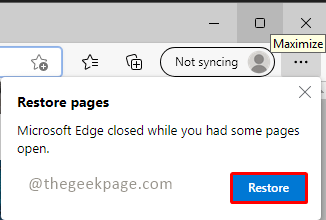
Забележка: Браузърът може да се е сринал по-рано или да сте го затворили по погрешка. Новият браузър ще отвори само един раздел. Ако нямате подкана за възстановяване, не се притеснявайте. Продължете по-нататък със стъпките по-долу.
Стъпка 2: Щракнете върху 3 пунктирани линии (...) в горния десен ъгъл на браузъра и кликнете върху История от падащото меню.
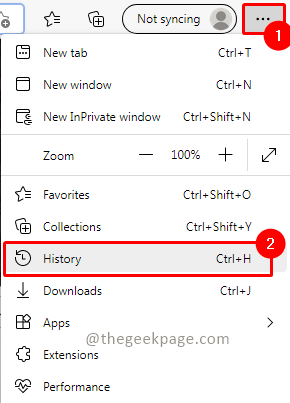
Стъпка 3: В историята, в Наскоро затворен раздел, ще имате затворените раздели като група. Можете да го разширите, за да проверите кои всички раздели ще се отворят отново. Просто кликнете върху групата, за да отворите всички затворени раздели.
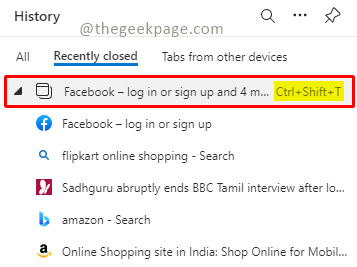
Забележка: Както можете да видите на горната екранна снимка, можете да използвате прекия път Ctrl+Shift+T за да възстановите и разделите.
Сега имате готови за използване възстановените раздели и можете да започнете да разглеждате и навигирате до любимите си сайтове. Знаете ли, че някои хора поддържат до 30 активни раздела във всеки един момент? Моля, уведомете ни в коментарите колко минимални раздела на браузъра поддържате отворени, докато сърфирате?


